今天給大家帶來Mac下怎樣更改視頻默認播放器,設置默認播放器,Mac下更改視頻默認播放器,設置默認播放器的方法,讓您輕鬆解決問題。
在Mac下麵如何設置或更改默認的視頻播放器,之前看到一些經驗很有問題(是說使用右鍵打開方式裏,選其它,再選擇要使用的程序。但這樣重新默認打開後又會回來原來的程序),所以找了很多方法都試過了,現在分享一個最快最好使的辦法給大家具體方法如下:
1我們使用mp4格式的視頻為例,在MAC下麵默認打開的程序是QuickTime Player.app
先選中該視頻文件(這個不用教了吧,鼠標指直單擊一次該文件)
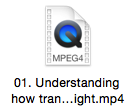
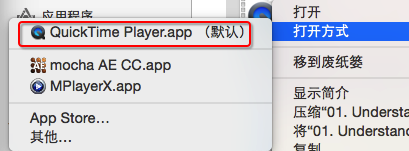 2
2使用快捷鍵 command+i 鍵,打開文件簡介(也可以右建 顯示簡介)。
這裏彈出一個文件簡介的彈框,找到打開方式一欄裏麵。
在右邊的下拉框裏可以看到當前默認使用的打開程序
單擊下拉框,找到你自己想要的程序,我電腦裏裝的是MplayerX.app 所以我這裏選擇這個

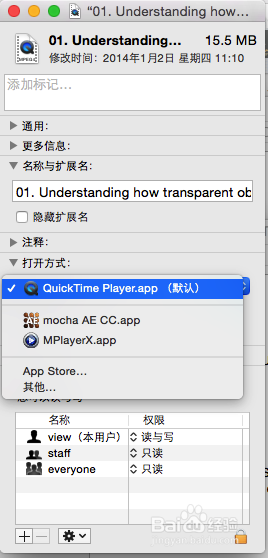 3
3選擇好後點選下麵的 全部更改... 我後會彈出如圖一樣的彈框確認是否該類型的文件都更改為此程打開
 4
4這裏我拉看到的下拉框裏的程序後成括號裏有一個(默認)的字樣了,也就也功了,在文件上單擊右鍵 打開方式 裏,第一個默認打開的程序當前也更改為 MplayerX.app
在任意該類型的視頻格式文件上直接雙擊就可以使用該選擇好的程序播放了

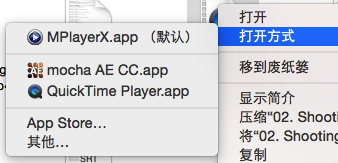
以上就是Mac下怎樣更改視頻默認播放器,設置默認播放器,Mac下更改視頻默認播放器,設置默認播放器的方法教程,希望本文中能幫您解決問題。
電腦軟件相關教程